Mis on faililaiend ja miks see on oluline?
Faililaiend, mida mõnikord nimetatakse a faili järelliide või a failinime laiend, on tähemärk või märgirühm pärast punkti, mis moodustab kogu failinime.
Faililaiend aitab operatsioonisüsteem, nagu Windows või macOS, määrake, milline programm teie arvutis on faili on seotud.
Näiteks fail minu kodutöö.docx lõpeb sisse docx, faililaiend, mis on seotud Microsoft Word arvutis. Kui proovite seda faili avada, näeb Windows, et faili lõpus on a DOCX laiendus, mille ta juba teab, et Word peaks avama.
Faililaiendid näitavad sageli ka faili tüüp, või failiformaat, failist, kuid mitte alati. Mis tahes faililaiendit saab ümber nimetada, kuid see ei teisenda faili muusse vormingusse ega muuda failis midagi peale selle nime selle osa.
Mõned levinumad faililaiendid hõlmavad PNG, MP4, PDF, MP3, DOC, SVG, INI, DAT, EXE, ja LOG.
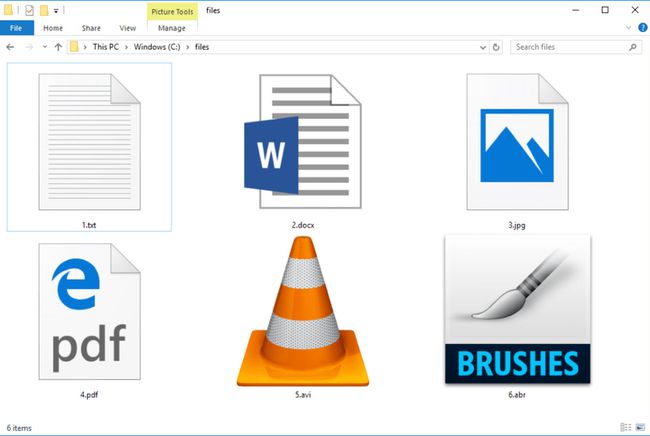
Faililaiendid vs failivormingud
Faililaienditest ja failivormingutest räägitakse sageli vaheldumisi. Tegelikkuses on faililaiendiks aga ainult märgid, mis ilmuvad pärast punkti, samas kui failivorming räägib sellest, kuidas failis olevad andmed on korraldatud.
Näiteks failinimes mydata.csv, faililaiend on csv, mis näitab, et see on a CSV-fail. Arvutikasutaja saab selle faili ümber nimetada mydata.mp3, see aga ei tähenda, et saaksite faili nutitelefonis mingisuguse helina esitada. Fail ise on ikkagi tekstiread (CSV-fail), mitte tihendatud muusikasalvestis (MP3-fail).
Faili avava programmi muutmine
Faililaiendid aitavad Windowsil või muudel teie kasutatavatel operatsioonisüsteemidel määrata, millist programmi seda tüüpi failide avamiseks kasutada. Enamik faililaiendeid, eriti need, mida kasutavad levinud pildi-, heli- ja videovormingud, ühilduvad tavaliselt rohkem kui ühe installitud programmiga.
Kui faili saab avada mitu programmi, saate need avada, kasutades a teie valitud programm Windowsis.
Teine viis faili avamiseks teise programmiga on faililaiendi ümbernimetamine. Näiteks kui teil on RTF faili, mis avaneb WordPadis, kuid soovite, et see avaneks alati Notepadis, saate faili ümber nimetada fail.txt kuna Notepad tunneb ära TXT-failid, mitte RTF-failid.
Windowsis on selleks paar võimalust, kuid kõige lihtsam on keelata käsk "peida laiendused teadaolevad failitüübid", et näeksite failinime järel faililaiendit ja muudaksite selle mis tahes teie jaoks tahan.
Tehke järgmist.
Avage dialoogiboks Käivita kaudu WIN+R.
Sisenema juhtkaustad.
Minge sisse Vaade sakk.
-
Eemaldage kõrval olev linnuke Peida tuntud failitüüpide laiendid.
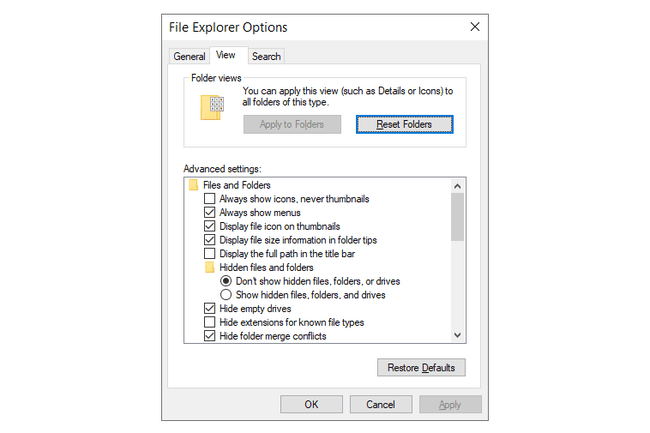
Valige Okei.
macOS ja Linux tegelevad faililaienditega veidi erinevalt kui Windows, kuna nad ei sõltu faili avamise teadmisest. Sellest hoolimata saate faili avamiseks valida mõne muu programmi ja Macis saate faililaiendeid ka vaadata või peita.
MacOS-is paremklõpsake failil ja valige Ava rakendusega et näha programmide valikut, mida saate faili avamiseks kasutada (sh programmi vaikevalik). Kui kasutate Ubuntut ja võib-olla ka muid Linuxi versioone, paremklõpsake failil ja valige Avage muu rakendusega.
Failide sirvimise ajal Macis faililaiendite vaatamiseks avage Leidja menüü, minge Eelistusedja seejärel alates Täpsemalt vahekaardil, mille kõrval asuvat kasti soovite märkida Kuva kõik failinimelaiendid.
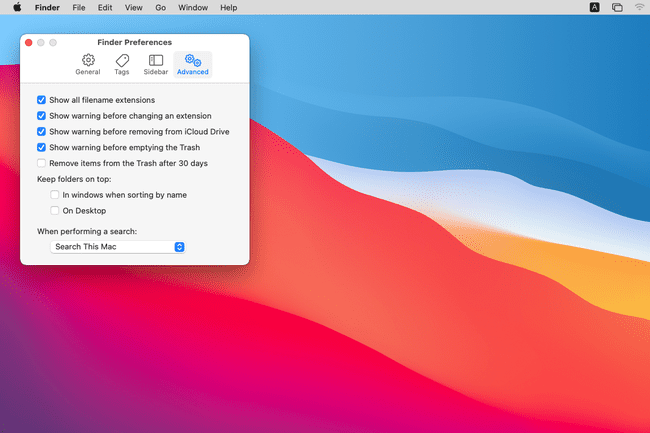
Failide teisendamine ühest vormingust teise
Faili lihtsalt ümbernimetamine selle laiendi muutmiseks ei muuda faili tüüpi, kuigi see on nii võib tunduda, et see juhtus siis, kui Windows kuvab uue failiga seotud ikooni pikendamine.
Failitüübi tõeliseks muutmiseks tuleb see teisendada programmiga, mis toetab mõlemat tüüpi faile või spetsiaalne tööriist, mis on loodud faili teisendamiseks vormingust, milles see on soovitud vormingusse.
Oletame näiteks, et teil on SRF pilt teie Sony digikaamerast, kuid veebisait, kuhu soovite pildi üles laadida, lubab ainult seda JPEG-id. Saate faili ümber nimetada failinimi.srf juurde failinimi.jpg.
Windows seab piirangu sellele, mitu tähemärki võib pärast faililaiendi moodustamiseks määratud perioodi tulla. See on kombinatsioon failinimest, laiendist ja faili teest. Windowsi kaasaegsed versioonid piiravad tähemärgipiirangut 260-ni, välja arvatud Windows 10, mis võib seda ületada pärast registri muutmist.
Faili SRF-ist JPEG-vormingusse teisendamiseks peate leidma programmi, mis toetab täielikult mõlemat, et saaksite avada SRF-faili ja seejärel eksportida või salvestada pildi JPG/JPEG-vormingus. Selles näites Photoshop on suurepärane näide pilditöötlusprogrammist, mis võiks seda tööd teha.
Kui teil pole juurdepääsu programmile, mis toetab algselt mõlemat vajalikku vormingut, on paljud neist pühendatud failide teisendamise programmid on saadaval.
Käivitavad faililaiendid
Mõned faililaiendid on klassifitseeritud käivitatavateks, mis tähendab, et avamisel ei käivitu need lihtsalt vaatamiseks või esitamiseks. Selle asemel teevad nad midagi ise, näiteks installivad programmi, käivitavad protsessi, käivitavad skripti jne.
Kuna nende laienditega failid on vaid ühe sammu kaugusel arvutiga paljude asjade tegemisest, peate vastuvõtmisel olema väga ettevaatlik käivitatavad faililaiendid nagu see allikast, mida te ei usalda.
KKK
-
Mis on mobiilirakenduste faililaiend?
APK (Androidi rakenduste pakett) on Androidi rakenduste jaoks kasutatav faililaiend. iOS-i rakendused kasutavad IPA (iOS App Store'i pakett) pikendamine.
-
Mis on MIME?
A MIME ehk mitmeotstarbeline Interneti-meililaiend, on Interneti-standard, mis aitab veebilehitsejatel avada Interneti-faile sobiva laiendi või pistikprogrammiga. Kuigi see termin sisaldab sõna "post" e-posti kohta, kasutatakse seda ka veebilehtede kohta.
-
Mis on ZIP-fail?
Zip-failid on arhiivid, mis sisaldavad mitut tihendatud vormingus faili. Neid kasutatakse suuremate failide ülekandmiseks ja salvestamiseks ühes väikeses pakendis. Zip on failivormingu ja laiendi (ZIP) nimi.
-
Kuidas faililaiendit muuta?
Avage fail vaiketarkvaras ja seejärel valige Fail > Salvesta kui. Otsige üles Salvesta tüübina või Vorming rippmenüüst ja valige uus failitüüp. Andke sellele uus nimi ja salvestage see kõvakettale.
